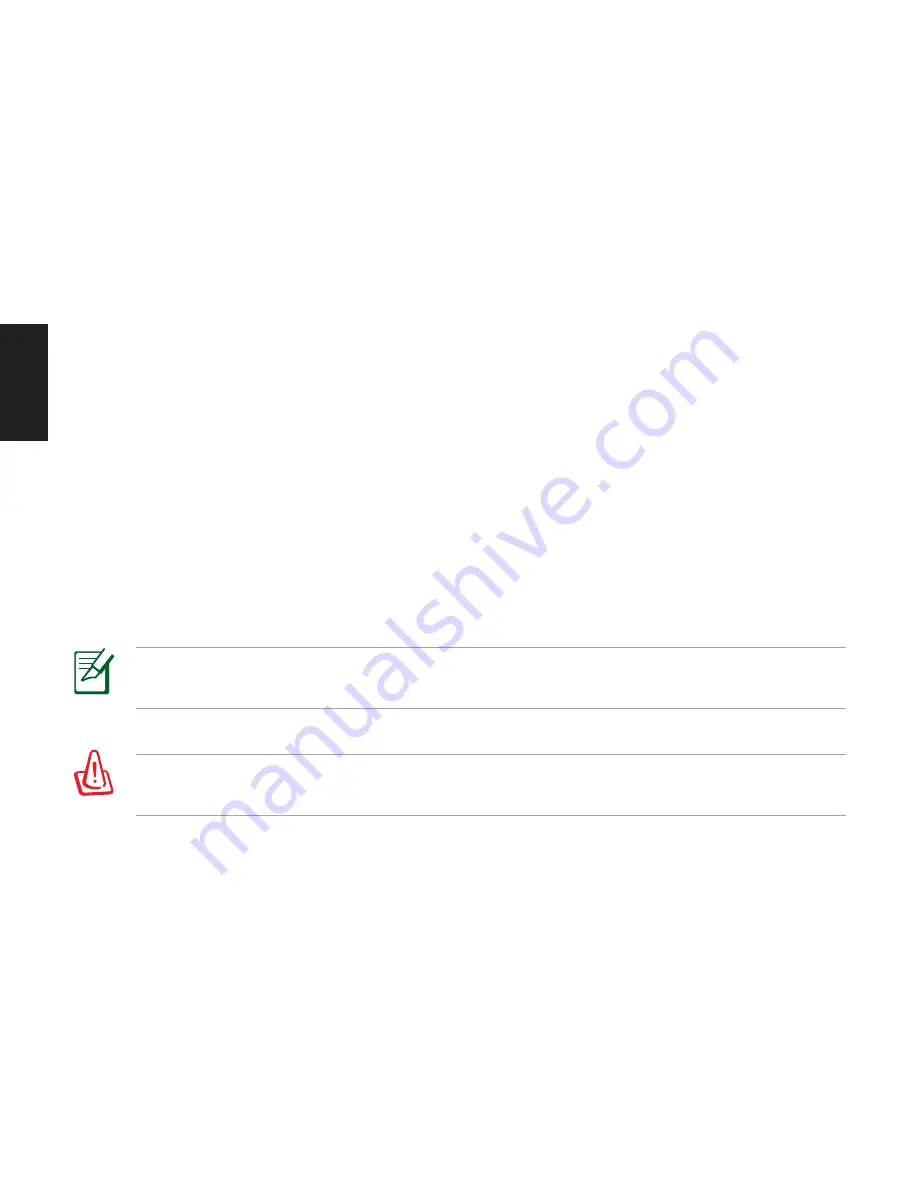
繁體中文
傳輸資料至外接硬碟
請依據以下步驟將資料傳輸至外接硬碟:
:
1. 將外接硬碟連接到電腦的 USB 連接埠。華碩 FlexSave 自動開啟。
2. 在華碩 FlexSave 主畫面中選擇
Easy Transfer
。
3. 在「
Local
」區塊中找到您要複製到外接硬碟的檔案或資料夾。
4. 將檔案拖曳到下方的「
External
」區塊,即開始傳輸檔案。
5. 當出現「
Cancel Transfer?
」訊息時,點選
No
繼續檔案傳輸,點選
Yes
取消檔案傳輸。
6. 當檔案傳輸完成後,會出現「
File transfer complete
」訊息,點選
OK
完成。
小心
: 檔案一旦移除,將會從硬碟上永久移除,且不會被保留在 Windows
®
的資源回收
筒中。
注意
: 若要在「
Easy Transfer
」畫面中移除檔案,請右鍵點選您要移除的檔案,接著點選
Delete
。 在確認對話框中點選
Yes
移除檔案,或點選
No
取消移除。
3. 在華碩 FlexSave 主畫面中選擇
Advanced Settings
。
4. 接著選擇
Security
。
5. 在「
Username
」與「
Password
」欄位中輸入您新的使用者名稱與密碼。
6. 在「
Retype Password
」欄位中重新輸入密碼以確認。您也可以勾選「
Show password
」來顯示
並確認您的密碼。
7. 完成後,點選
Apply
。









































